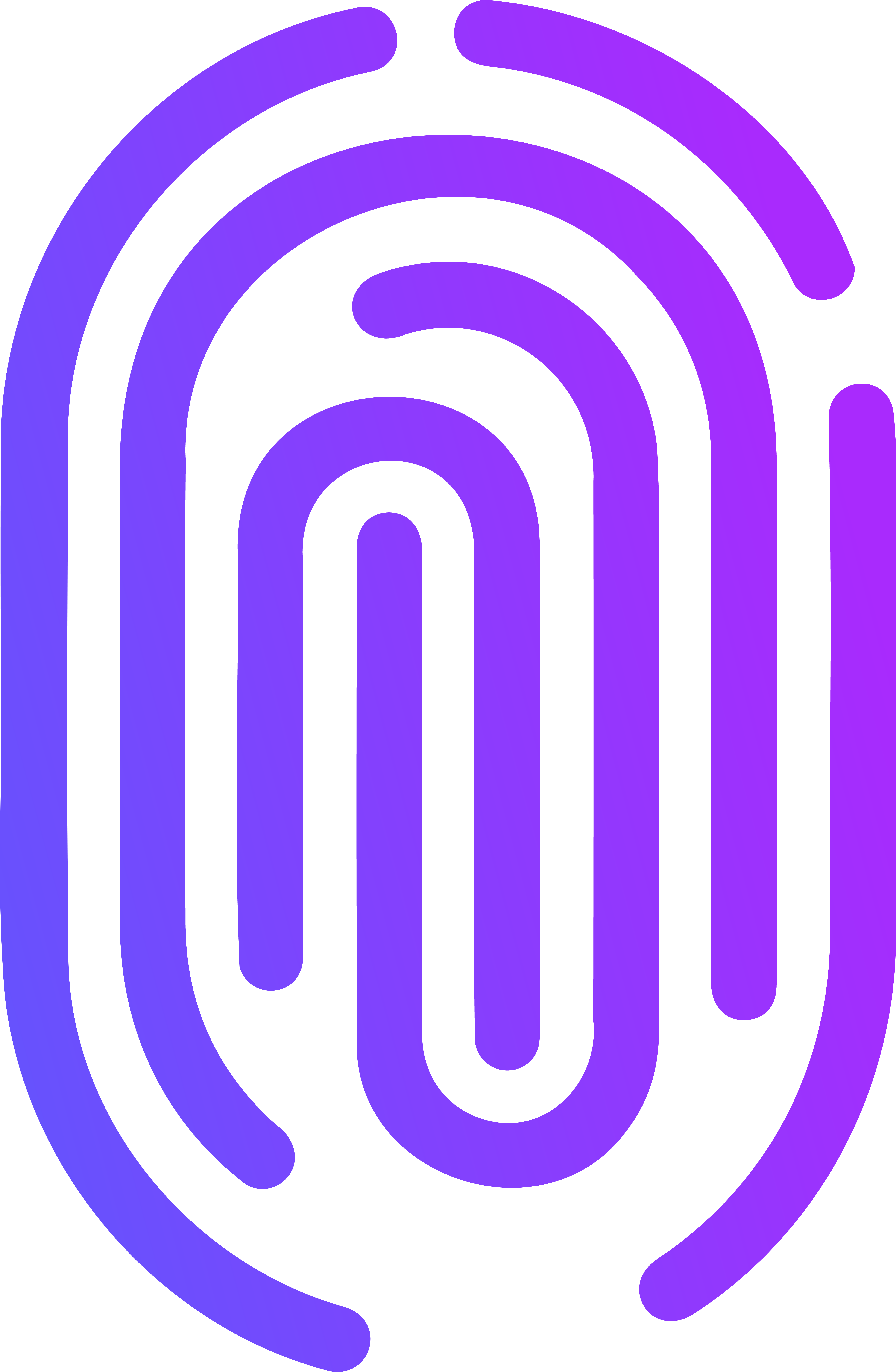Создание продвинутого графика работы
Инструкция: Создание продвинутого графика работы
Открытие формы создания графика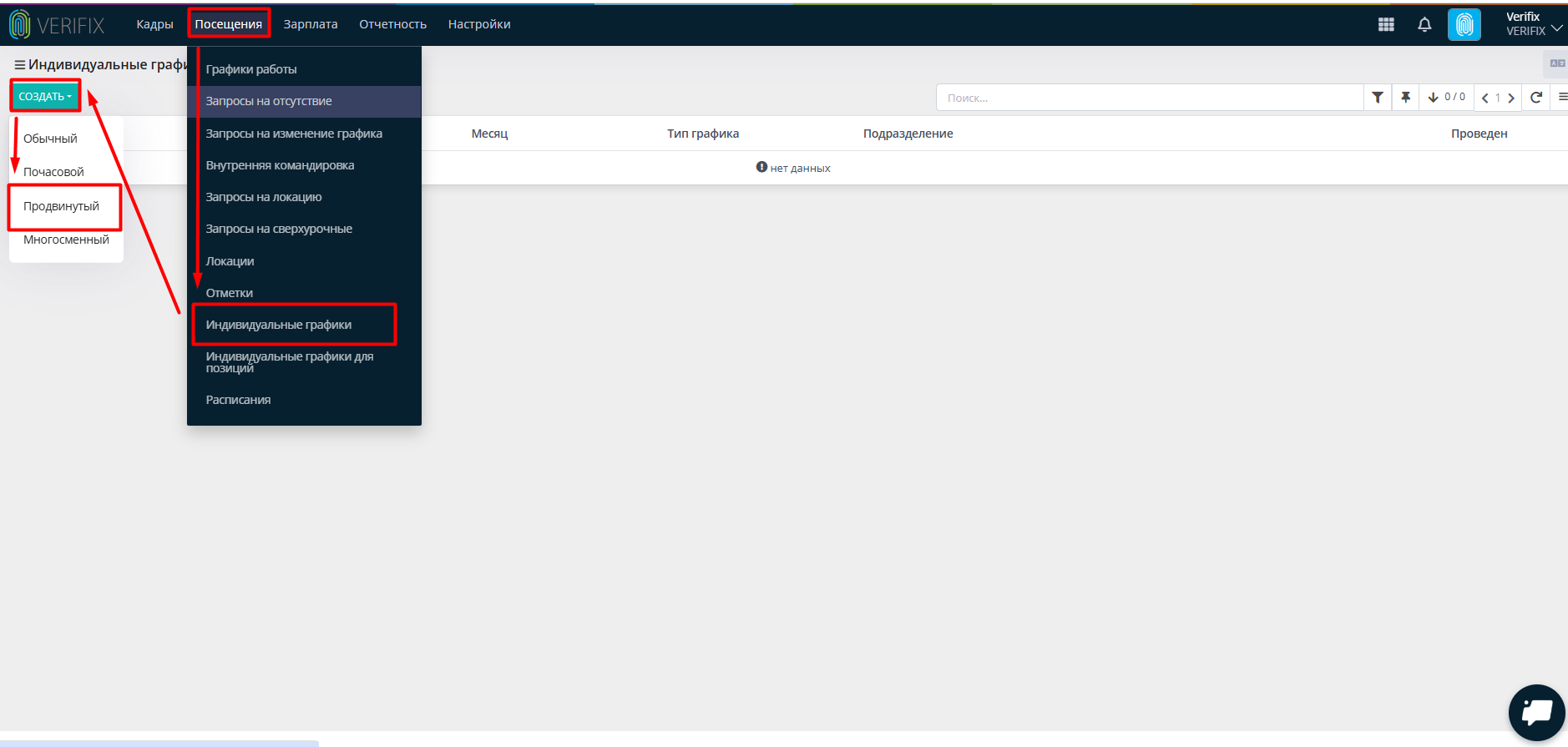
- В разделе Индивидуальные графики выберите опцию Создать и затем выберите тип графика Продвинутый. Откроется форма для ввода данных о графике работы.
2. Заполнение основных полей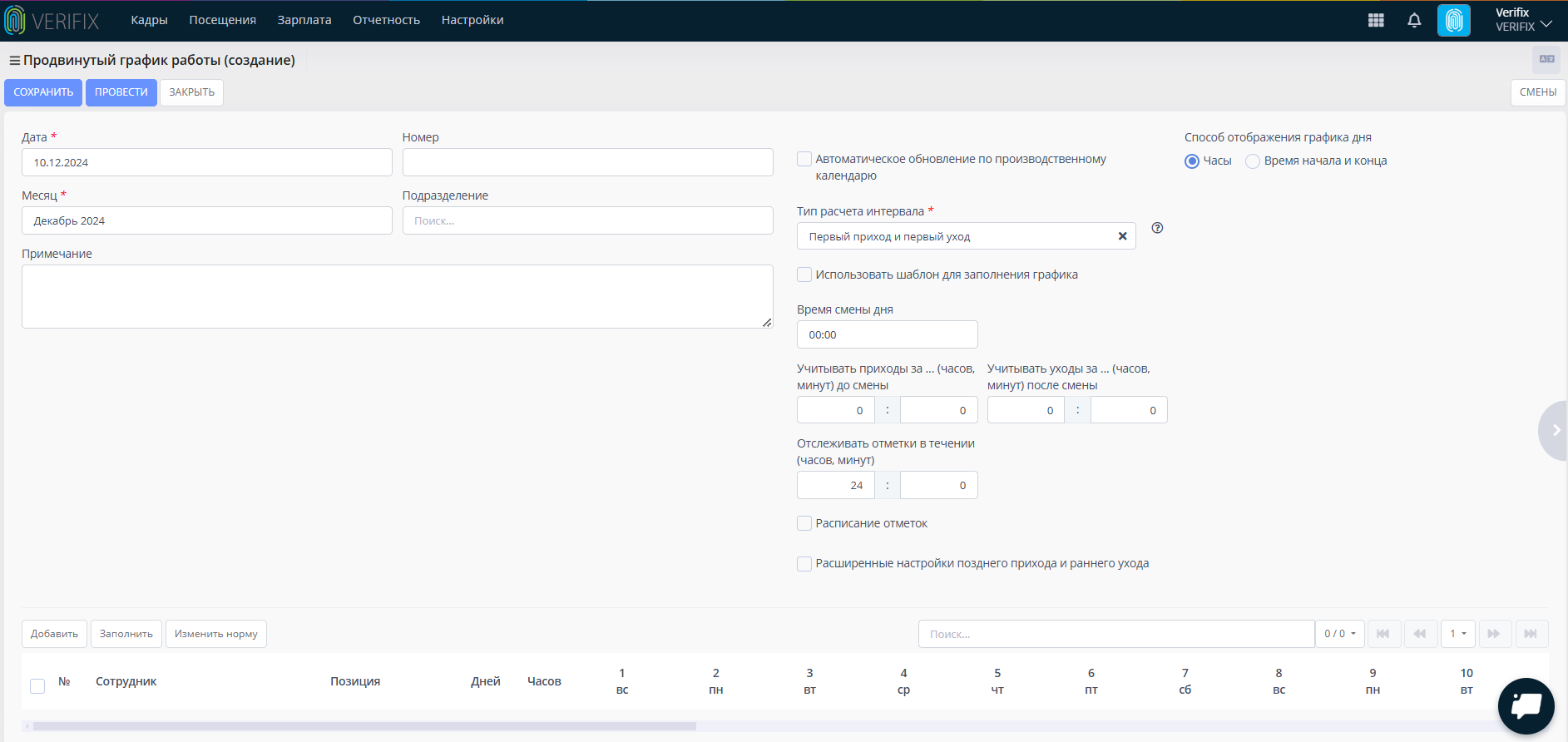
- Дата: Укажите дату начала действия графика.
- Номер: Присвойте графику уникальный номер для идентификации (если необходимо).
- Месяц: Укажите месяц, в течение которого будет действовать график. Это обязательное поле.
- Подразделение: Укажите подразделение, для которого создается график.
- Тип расчета интервала (обязательно): Выберите тип расчета интервала из выпадающего списка: ”Первый приход и первый уход” - что означает, интервалы отслеживания будут рассчитываться с первой отметки прихода и первой отметки ухода. “Глобальный первый приход и последний уход” - что означает, интервал отметок будет рассчитываться с первой отметки прихода и последней отметки ухода из всех отметок.
- Примечание: Вы можете добавить комментарии или пояснения к графику (необязательно).
3. Дополнительные настройки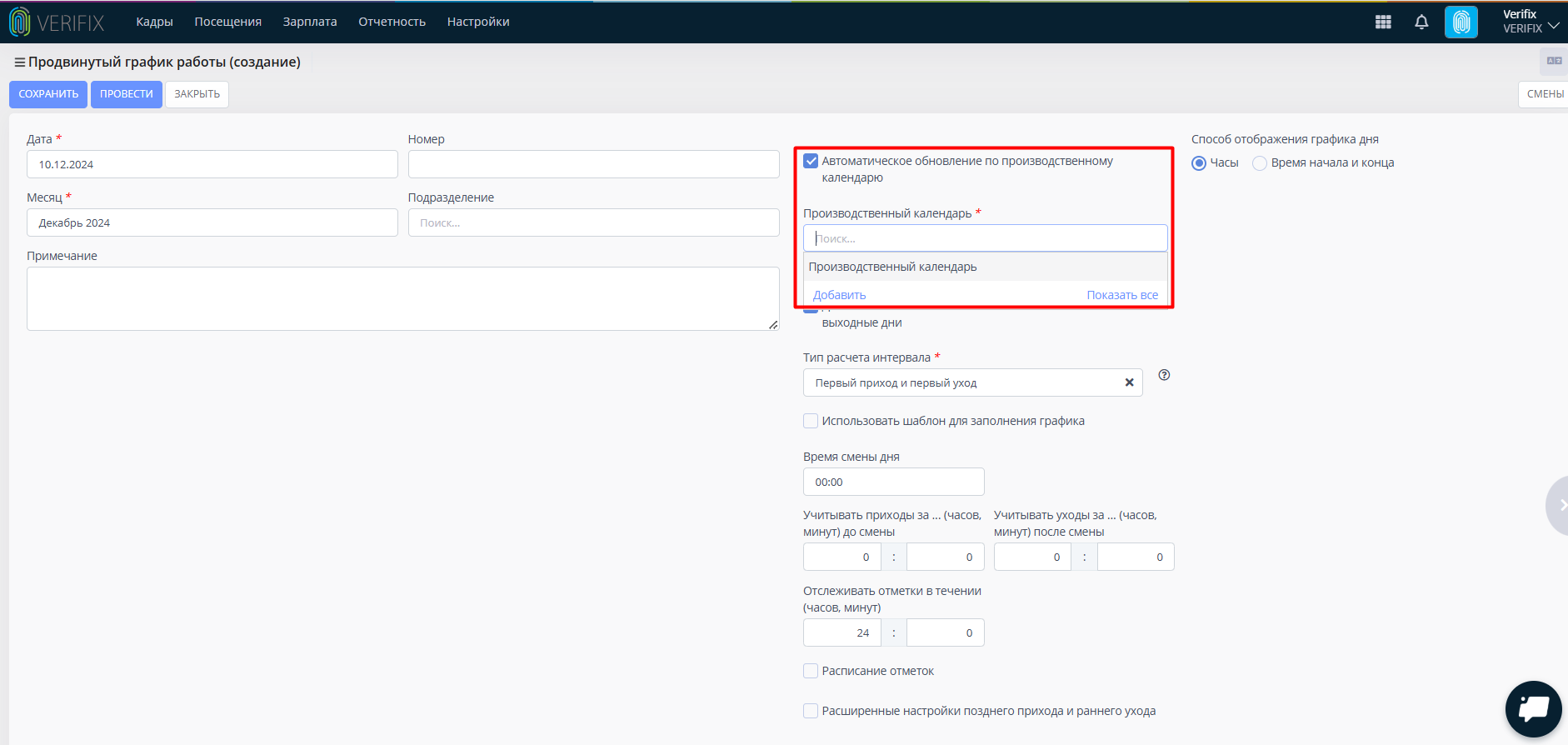
- Автоматическое обновление по производственному календарю: Включите этот параметр, если хотите, чтобы график автоматически обновлялся в соответствии с производственным календарем.
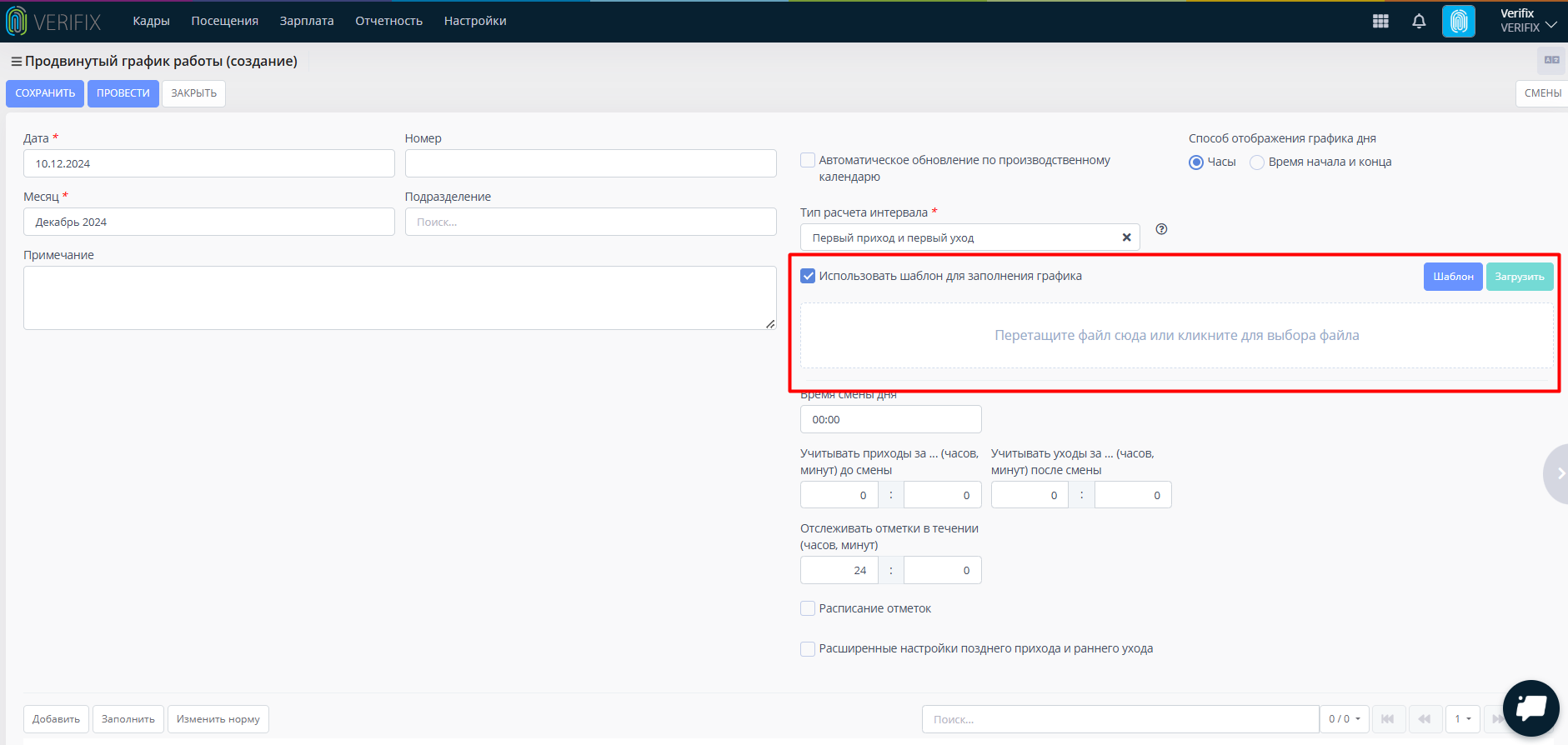 Использовать шаблон для заполнения графика: Этот параметр позволяет использовать заранее сохраненные шаблоны для быстрого заполнения графика.
Использовать шаблон для заполнения графика: Этот параметр позволяет использовать заранее сохраненные шаблоны для быстрого заполнения графика.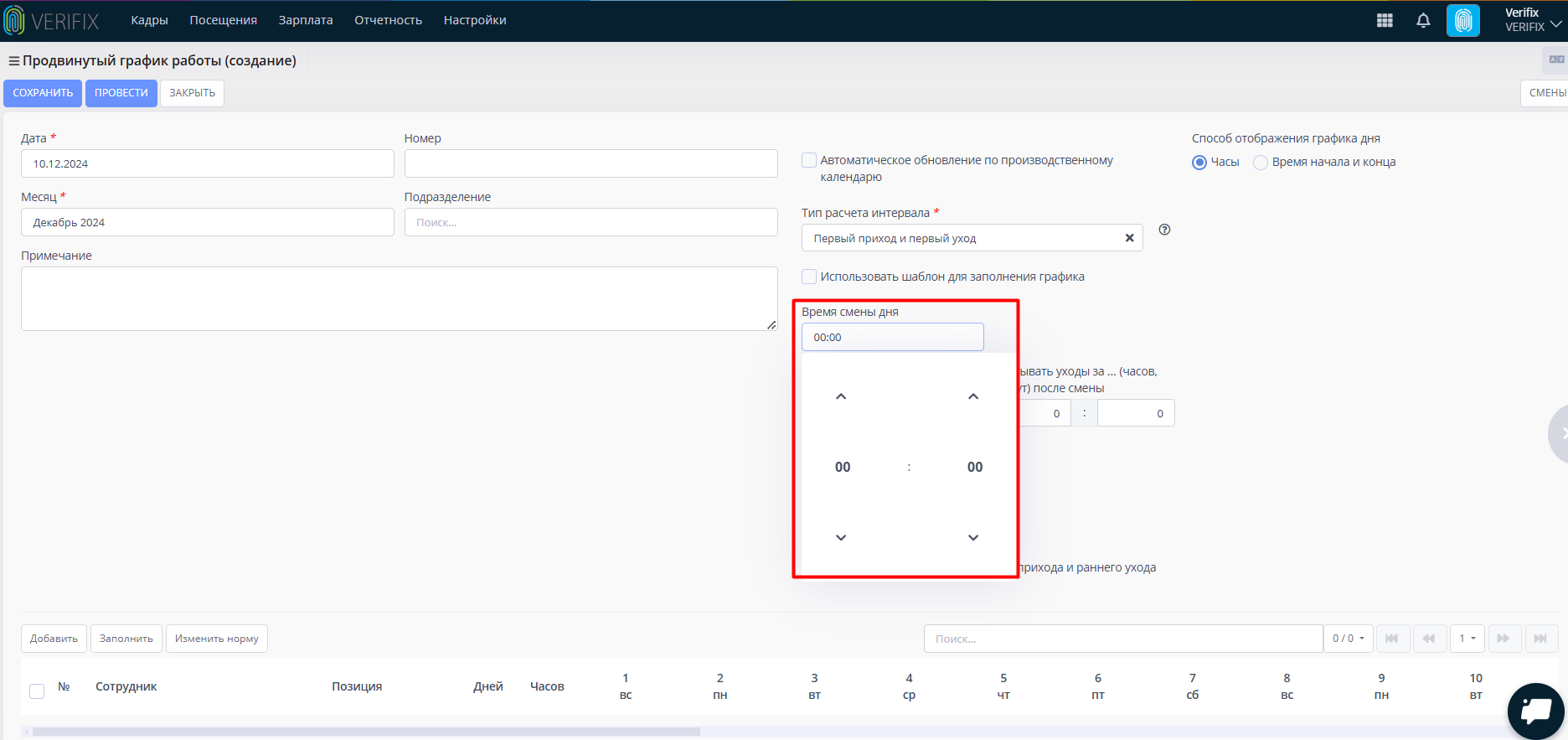 Время смены дня: Установите время, с которого начинается смена для каждого рабочего дня.
Время смены дня: Установите время, с которого начинается смена для каждого рабочего дня.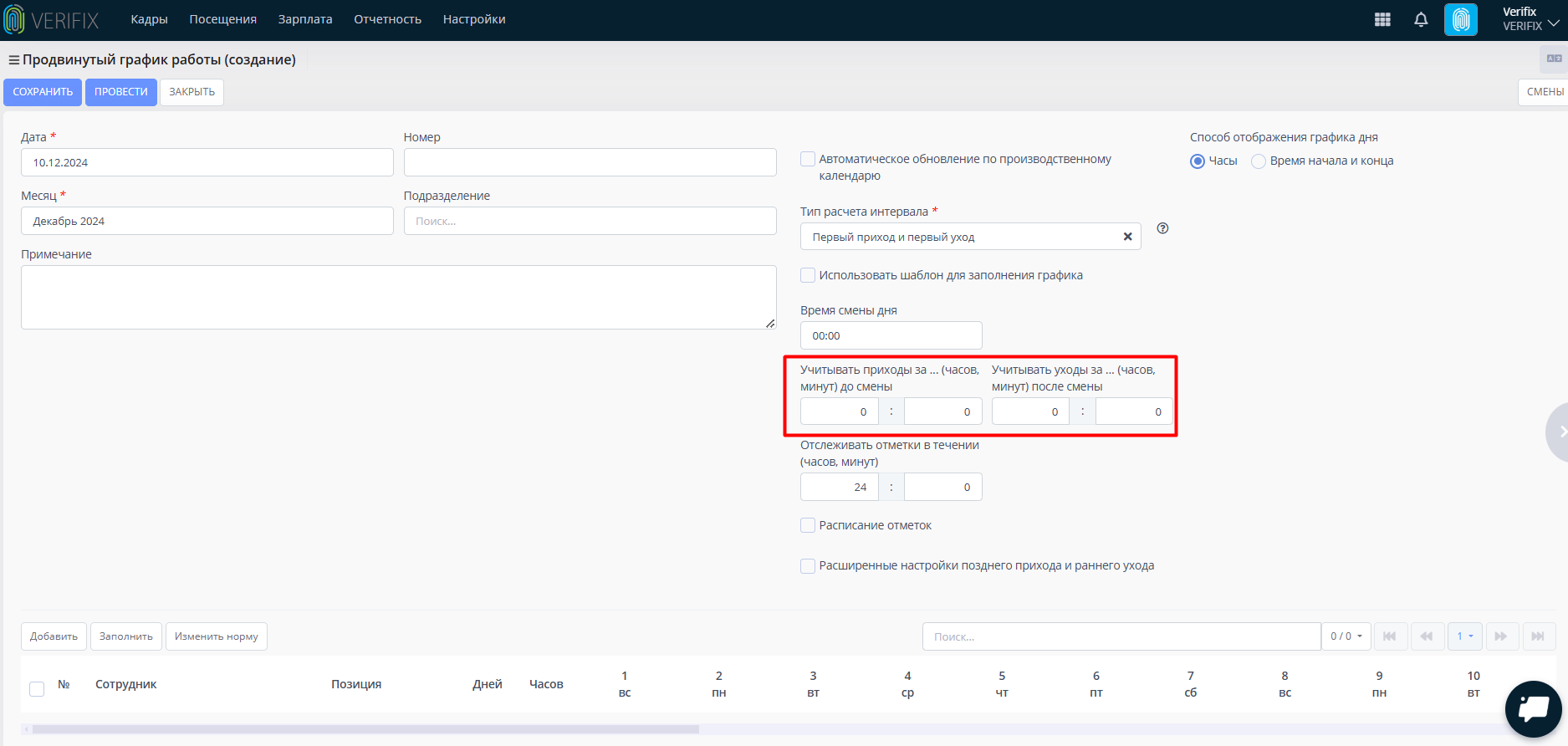 Учитывать приходы за ... до смены: Задайте время в часах и минутах, за которое приходы сотрудников будут учитываться перед началом смены.
Учитывать приходы за ... до смены: Задайте время в часах и минутах, за которое приходы сотрудников будут учитываться перед началом смены.- Учитывать уходы за ... после смены: Задайте время в часах и минутах, в течение которого уходы сотрудников будут учитываться после окончания смены.
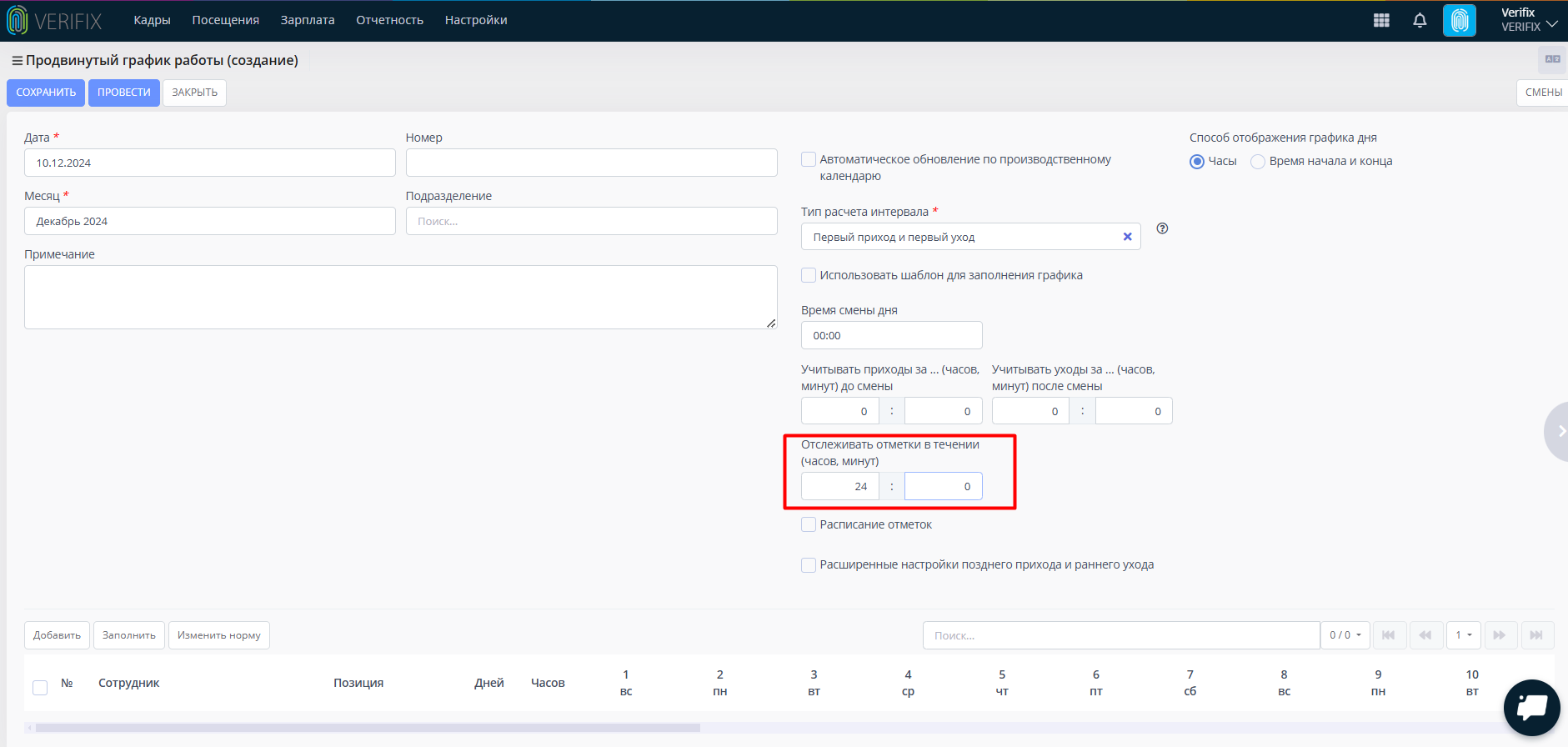 Отслеживать отметки в течение: Укажите, в течение какого времени (часов, минут) будут отслеживаться отметки.
Отслеживать отметки в течение: Укажите, в течение какого времени (часов, минут) будут отслеживаться отметки.- Расширенные настройки позднего прихода и раннего ухода: Включите эту опцию, если хотите задать особые условия для учета поздних приходов и ранних уходов.
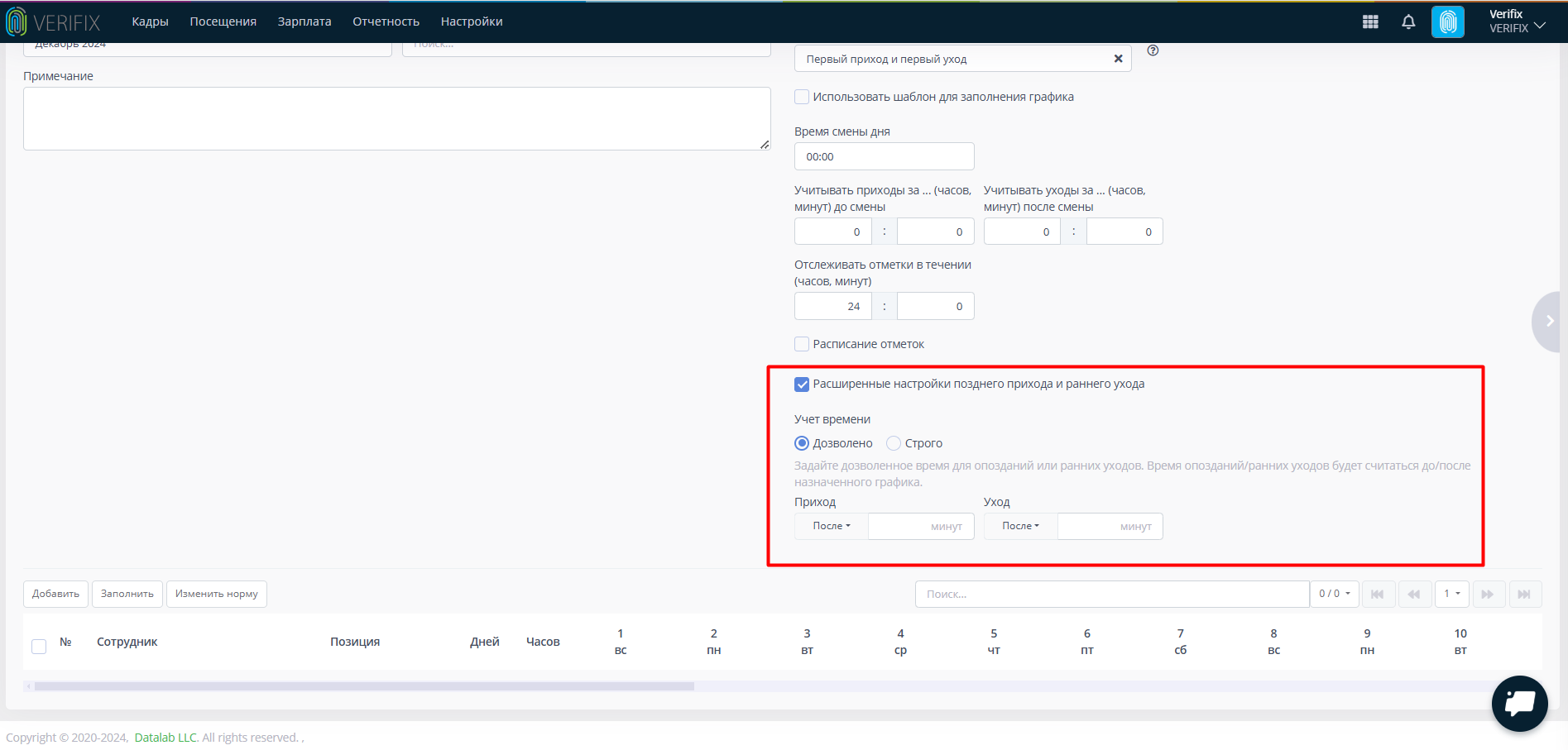 Учет времени: Выберите режим учета времени — "Дозволено" или "Строго". В случае выбора режима "Дозволено" можно установить допустимые интервалы для опозданий и ранних уходов.
Учет времени: Выберите режим учета времени — "Дозволено" или "Строго". В случае выбора режима "Дозволено" можно установить допустимые интервалы для опозданий и ранних уходов.
4. Настройка графика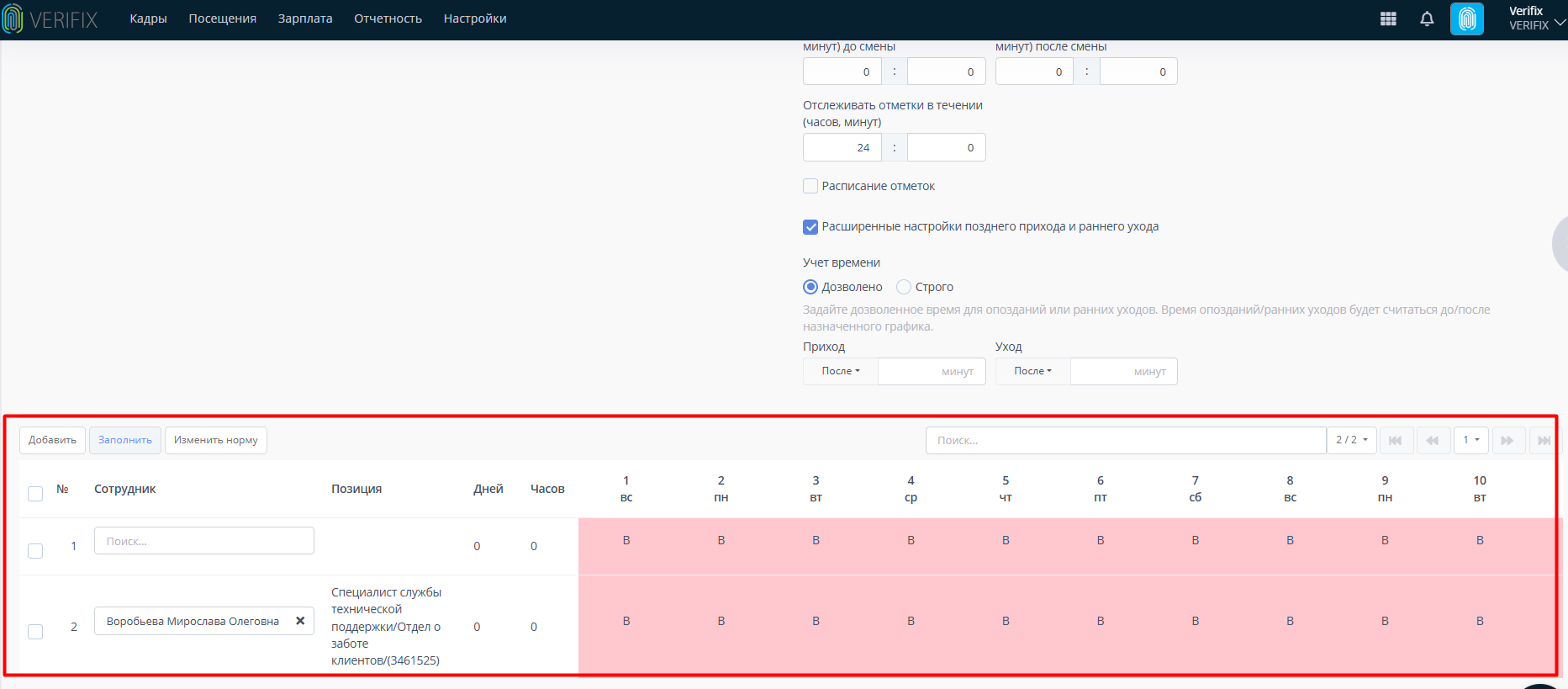
- В нижней части формы добавьте сотрудников, для которых создается график, указав их позиции и рабочие дни.
- Используйте кнопку Добавить для включения новых сотрудников в график.
- Вы также можете заполнить график автоматически на основе шаблона, нажав кнопку Заполнить.
5. Сохранение и проведение графика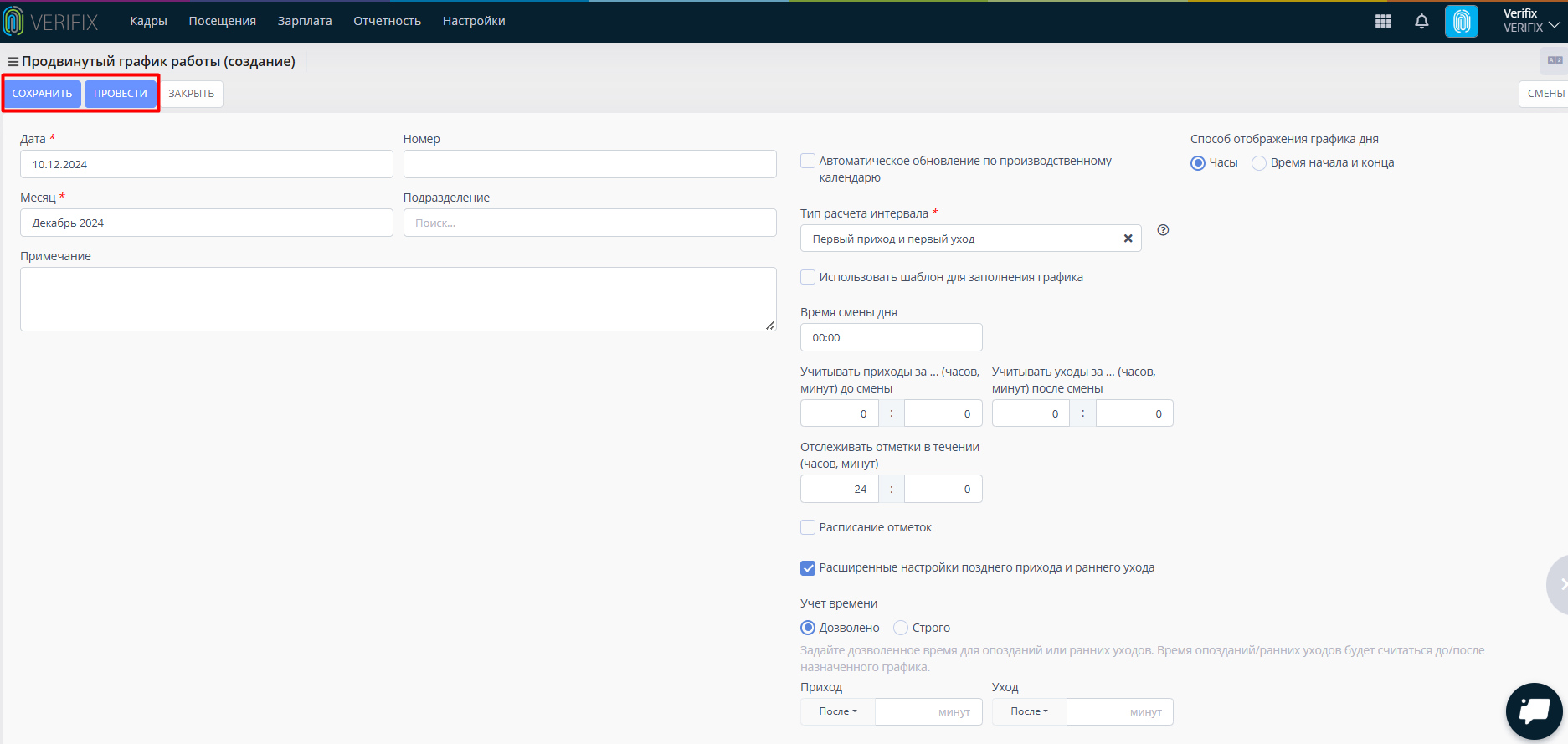
- После ввода всех данных нажмите кнопку Сохранить для сохранения графика.
- Если график готов к применению, нажмите кнопку Провести, чтобы активировать его.
6. Закрытие формы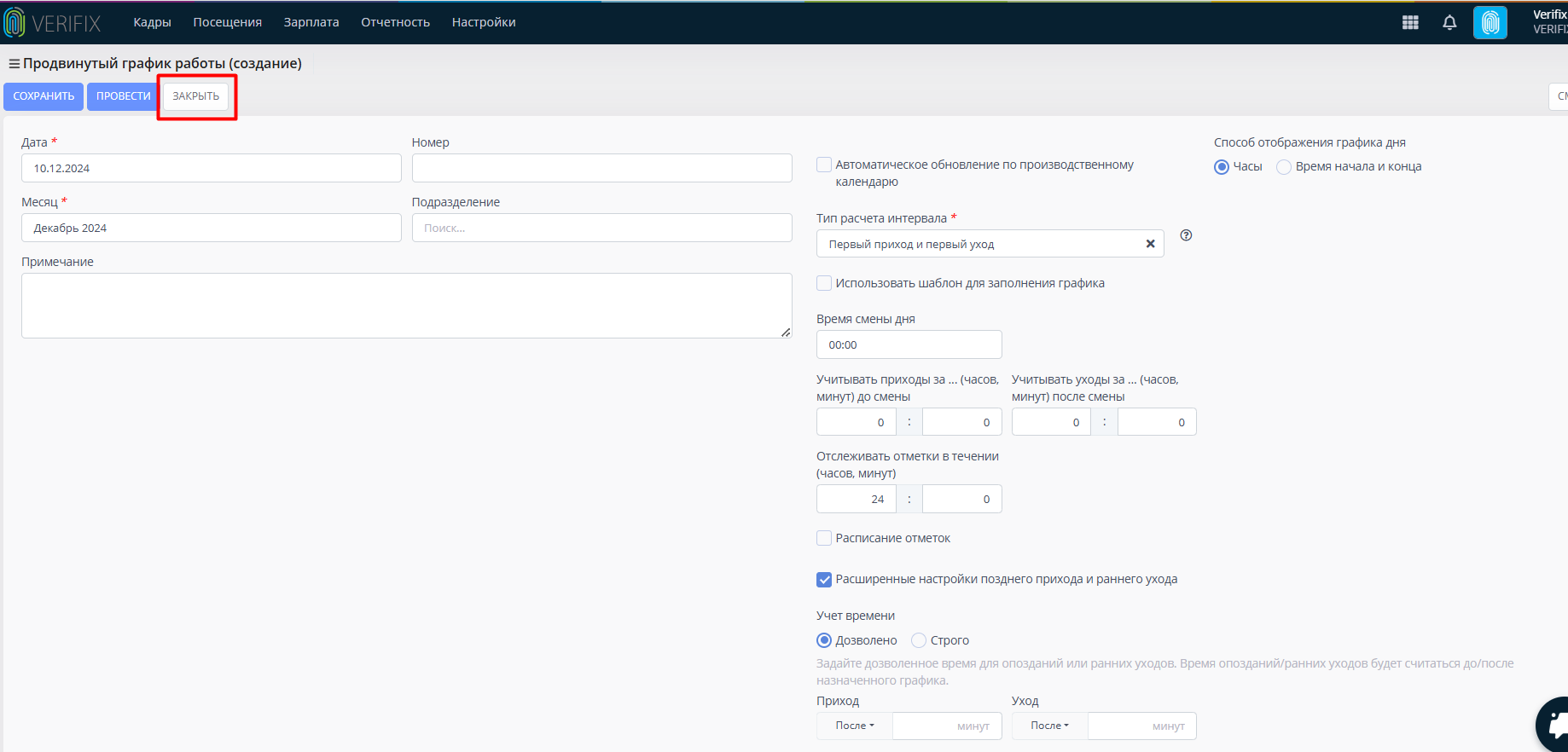
- Чтобы выйти из формы без сохранения изменений, нажмите кнопку Закрыть.